Windows 10에서 마우스가 연결된 경우 터치 패드를 끄는 방법
Windows 10 랩탑의 터치 패드는 유선 또는 무선의 물리적 마우스없이 컴퓨터를 탐색 할 수있는 기능적인 마우스 역할을합니다. 그러나 마우스를 랩톱에 연결하는 경우가있을 수 있으며 마우스를 사용할 때 터치 패드를 터치하는 경우가 있습니다. 이로 인해 화면에서 커서가 움직이지 않을 수 있습니다.
다행히도 이것은 마우스를 연결했을 때 Windows 10에서 터치 패드를 비활성화하는 설정을 변경하여 해결할 수있는 문제입니다. 아래의 튜토리얼에서는이 설정을 시험해보고 싶은 곳을 알려줍니다.
Windows 10에서 마우스가 연결된 경우 터치 패드를 비활성화하는 방법
이 문서의 단계는 Windows 10 랩톱에서 수행되었습니다. 이 안내서의 단계를 완료하면 다른 마우스를 연결했을 때 터치 패드가 자동으로 비활성화되도록 컴퓨터 설정이 변경됩니다. 이는 마우스가 연결된 경우 터치 패드를 만질 때 발생할 수있는 우발적 인 마우스 움직임을 방지하는 데 도움이됩니다.
1 단계 : 화면 왼쪽 하단의 검색 창에 "터치 패드"를 입력합니다.

2 단계 : 검색 결과 목록에서 "터치 패드 설정"옵션을 선택하십시오.
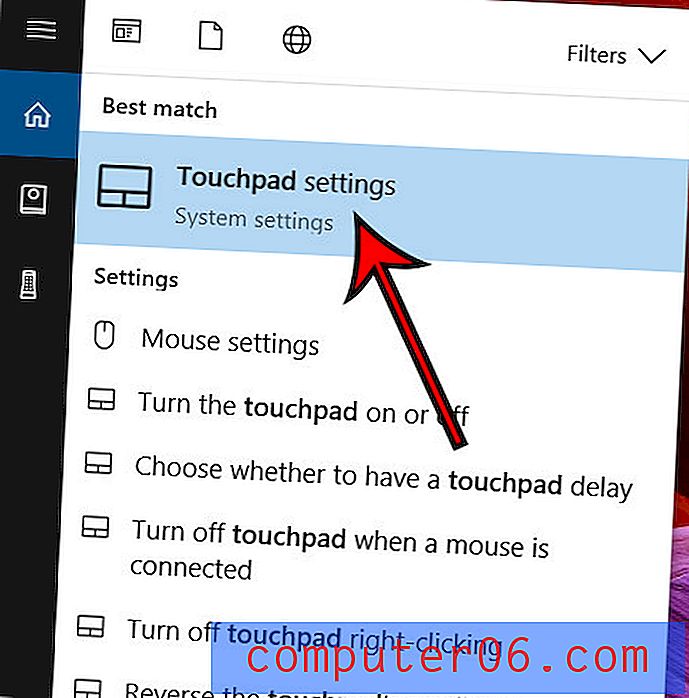
3 단계 : 마우스가 연결되어있을 때 터치 패드 왼쪽에있는 상자를 클릭하여 확인 표시를 제거합니다.
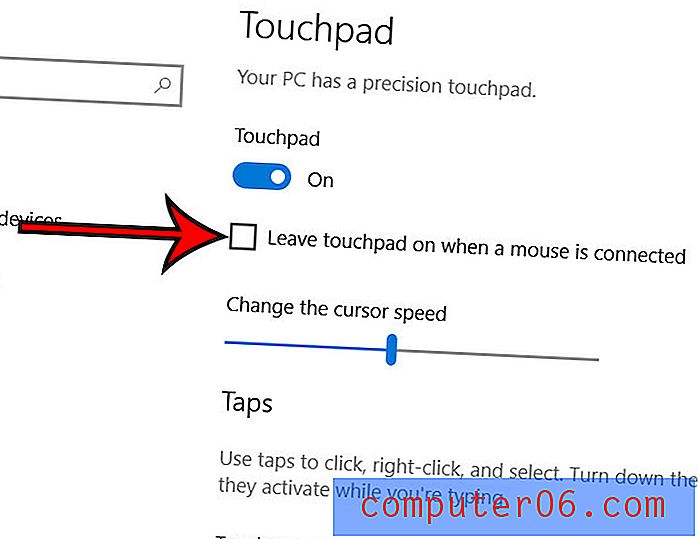
이 메뉴에는 랩탑 터치 패드의 동작을 제어 할 수있는 여러 가지 다른 설정이 있습니다. 이 문서에서는 두 손가락 스크롤 기능을 사용할 때 터치 패드가 스크롤되는 방향을 변경하려는 경우 수정할 옵션을 보여줍니다.



